
Individuelle Geschenktasche
Erstellen diese maßgeschneiderten Tragetaschen, mit deinem Brother ScanNCut.
Verwende Fotokarton, der zu deinem Anlass, deiner Persönlichkeit oder deiner Stimmung passt. Die Taschen haben die perfekte Größe für Hochzeitsgeschenke, Geburtstagsmitbringsel oder Partyüberraschungen.
Das Beste daran ist, dass du die Vorlage in der Größe anpassen kannst, damit sie zu dem passen, was du darin aufbewahren willst.
Größe
Die Tragetasche ist etwa 250 mm breit und 500 mm hoch. Beim Zuschneiden auf die Minimalgröße passen zwei Taschen auf einen 12 x 12"-Kartonbogen.
Wenn du eine größere Version ausschneiden möchtest, verwende eine 12 x 24"-Schneidematte und größere Bögen Fotokarton.
Benötigte Materialien
Papier/Karton (pro Tasche)
- 1 Blatt einfarbiger Karton (200gsm/80lb) im Format 12 x 12"
- 1 Blatt gemustertes Papier (160gsm/65lb) im Format 12 x 12"
Hinweis: Wenn du für den Hauptteil der Tasche farbigen oder gemusterten Karton verwendest, brauchst du den zusätzlichen Bogen gemustertes Papier nicht.
Du brauchst außerdem
- Buchbindekleber, Schnellkleber oder doppelseitiges Klebeband
- Zum Einritzen der Falzlinien empfehle ich einen Stift mit feiner Spitze und ein Metalllineal
- Verzierungen
Bitte beachte: Die Anleitung unten gilt für die Basis-Tasche. Du kannst sie nach Belieben verzieren, indem du Elemente wie Text, 3D-Aufkleber, Ausschnitte, Folien usw. hinzufügst. Der ScanNCut hat dafür eine große Auswahl an integrierten Designs, Schriftarten und Anwendungen. Außerdem findest du Tausende von zusätzlichen Schneidedateien in der Brother Artspira Design-App. Viel Spaß!
Benötigte Ausrüstung
ScanNCut - Hardware
- Brother ScanNCut – jedes CM-Modell
- Normal klebende Matte [CAMATSTD12]
- Standardklinge [CABLDP1] und Klingenhalter [CAHLP1]
ODER
- Brother ScanNCut – jedes SDX-Modell
- Normal klebende Matte [CADXMATSTD12]
- Standard-Automatikklinge [CADXBLD1] und Halter [CADXHLD1]
ScanNCut - Software
- Canvas Workspace für PC oder Mac
Schneidedatei herunterladen
Anleitung
Schritt 1
Lade die Projektdatei herunter. Öffne sie in CanvasWorkspace (der Desktop-Version). Öffne die Registerkarte "Ebenen" auf der rechten Seite.
Tipp: Wenn du die Größe des Projekts ändern willst, wähle beide Ebenen aus und gruppiere sie, bevor du die Größe änderst.
Schritt 2
Schneide Ebene 1 einmal aus einfarbigem 12 x 12" Karton aus. Blende dazu alle anderen Ebenen aus, sperre sie und Übertrage Ebene 1 dann mit dem Menüpunkt "Datei > Exportieren/Übertragen der FCM-Datei" auf deine Maschine. Schnittgröße: 164,1 mm breit und 219,5 mm hoch.
(Hinweis: maximale Schnittgröße: 220,5 mm breit und 294,9 mm hoch).

Schritt 3
Blende alle Ebenen bis auf die Ebene 2 aus und sperre sie. Übertrage Ebene 2 auf deine Maschine und schneide sie einmal aus gemustertem 12 x 12"-Papier aus. Die Schnittgröße ist 164,1 mm breit und 219,5 mm hoch
(Die maximale Schnittgröße ist 128,3 mm breit und 249,7 mm hoch).
Hinweis: Dieser Schritt ist optional. Wenn du farbigen oder gemusterten Karton für den Hauptteil der Tasche verwenden möchtest, kannst du diesen Schritt überspringen.
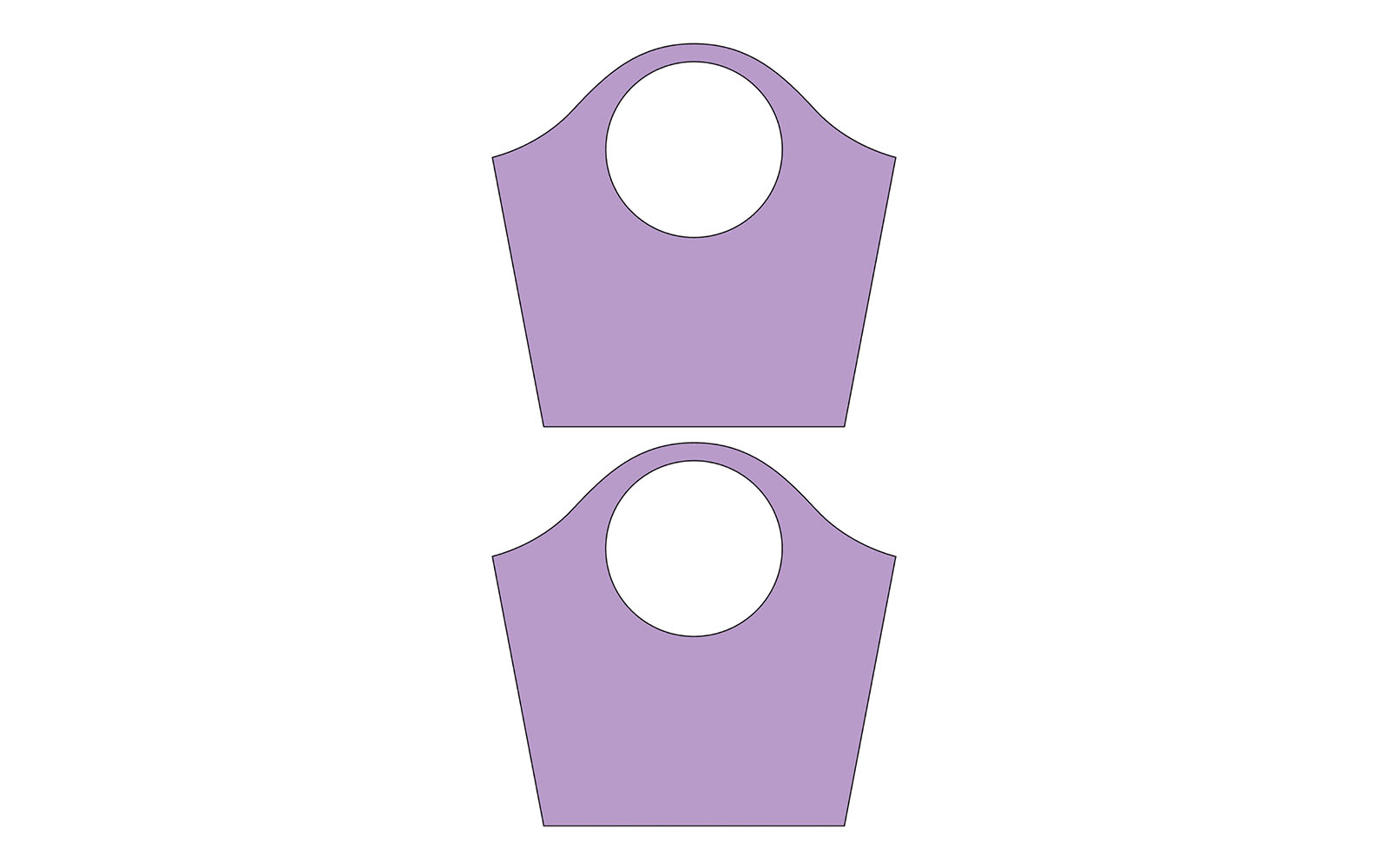
Schritt 4
Setze die Tasche, wie im Video gezeigt, zusammen.
Wenn du dieses Projekt umsetzt, vergiss nicht Brother auf Instagram / Facebook, und auch mich, Gentleman Crafter, auf Facebook zu markieren (und uns allen zu folgen)!




